Khắc phục lịch hiển thị sai trên iPhone 5s, 6, 6s, 6s Plus - Hướng dẫn chỉnh ngày giờ chuẩn
iPhone - dòng smartphone cao cấp được ưa chuộng hiện nay không chỉ dừng lại ở chức năng nghe gọi thông thường mà còn tích hợp đa phương tiện, hỗ trợ tiện ích văn phòng và nhiều ứng dụng chuyên biệt. Sau bài hướng dẫn khắc phục iPhone mất tiếng, chúng tôi xin chia sẻ cách điều chỉnh lại lịch khi hiển thị sai trên thiết bị.

HƯỚNG DẪN CHỈNH SỬA LỊCH VÀ THỜI GIAN TRÊN IPHONE
Lịch iPhone hiển thị sai không chỉ gây bất tiện trong công việc mà còn khiến người dùng mất định hướng về thời gian. Tương tự thao tác tắt âm bàn phím iPhone, việc điều chỉnh ngày giờ được thực hiện dễ dàng thông qua mục Cài đặt (Setting) trên thiết bị.
- Đầu tiên, truy cập vào Cài đặt (Setting) và chọn mục Cài đặt chung (General)
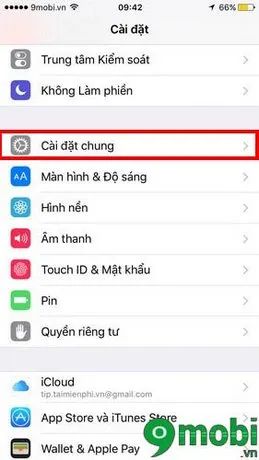
Hướng dẫn thiết lập lịch chuẩn xác trên iPhone
- Chọn mục Ngày & Giờ (Date & Time) trong phần cài đặt

Tại đây, bạn có thể điều chỉnh thủ công ngày giờ chính xác hoặc kích hoạt chế độ Tự động cập nhật để đồng bộ thời gian tự động.

https://Tripi.vn/lich-iphone-sai-3673n.aspx
Với hướng dẫn này từ Tripi.vn, bạn đã có thể dễ dàng khắc phục tình trạng lịch hiển thị sai trên iPhone, giúp quản lý thời gian hiệu quả hơn. Chúc bạn thao tác thành công!
Có thể bạn quan tâm

Những bức ảnh đẹp của Phong cận và Sammy

Top 5 địa chỉ đào tạo nghề tóc chất lượng và uy tín nhất Kiên Giang

Top 5 Trường phái tâm lý học ảnh hưởng sâu rộng tại Việt Nam

Facial là gì? Khám phá ý nghĩa và tầm quan trọng trong làm đẹp

Tóc bạn được chăm sóc kỹ lưỡng, nhưng tại sao vẫn trở nên khô và xơ? Cùng tìm hiểu nguyên nhân khiến tóc càng dưỡng lại càng khô trong bài viết này.


